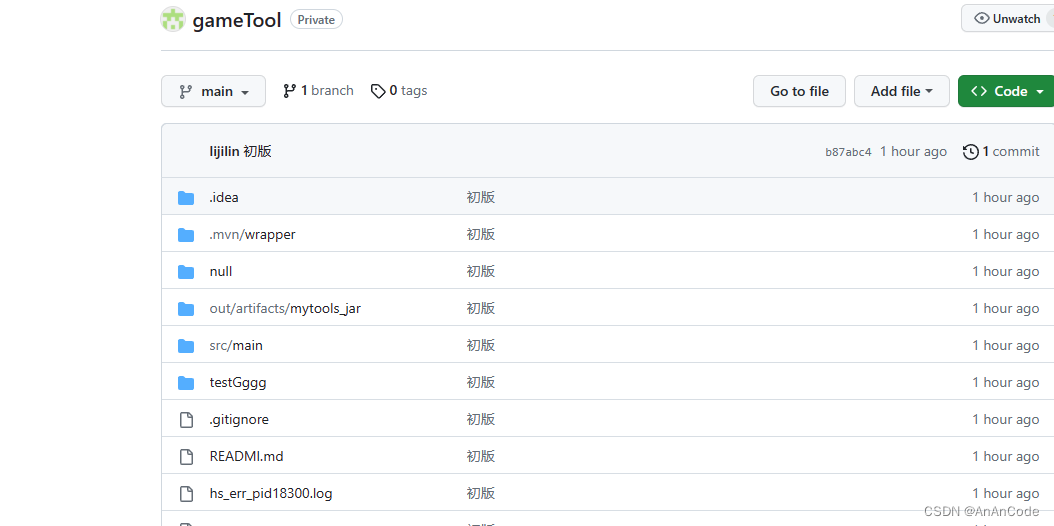- 1Hive工作—学习笔记_hive diff
- 2【正点原子Linux连载】 第三十七章 Linux IIO驱动实验 摘自【正点原子】ATK-DLRK3568嵌入式Linux驱动开发指南_rk3568 adc iio
- 3前端面试问题:子组件的某一个方法调用执行逻辑由父组件的属性状态变化来决定
- 4MySQL数据库基本操作-DDL | 黑马程序员_sql中dept类型是什么
- 5C/C++cmath库常用函数_c++ cmath库
- 6人生命运:一生中最幸运的几件事情
- 7数据结构实验之堆栈、队列【图文并茂&内容丰富&代码全面】_堆栈实验
- 8人人都能写游戏系列(一)Unity简单跳一跳游戏开发_unity跳一跳微信小游戏信教程
- 9阿里云+mysql+索引类型_MySQL索引——总结篇
- 10第10章 Spring Security 的未来趋势与高级话题(2024 最新版)_spring security最新
新建Git仓库后!如何将本地项目直接推送上到git仓库中的详细教程!_新建的文件怎么用sourcetree 推送到git仓库怎么推送代码
赞
踩
提示:文章写完后,目录可以自动生成,如何生成可参考右边的帮助文档
前言
我们在git新建仓库后,如何直接在本地的项目文件夹中直接推送到git仓库中呢!那么下面是详细的步骤!供您参考!
提示:以下是本篇文章正文内容,下面案例可供参考
一、Git新建仓库
登录到githut,然后点击new 新建仓库
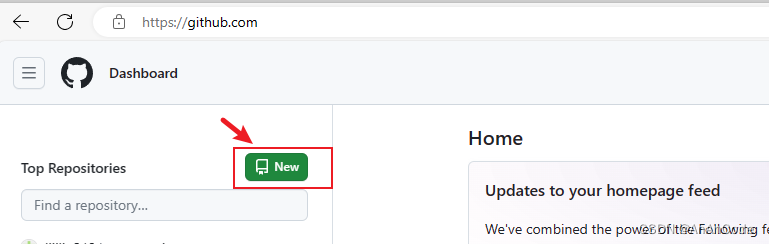
然后填写仓库名称,以及公共还是私有
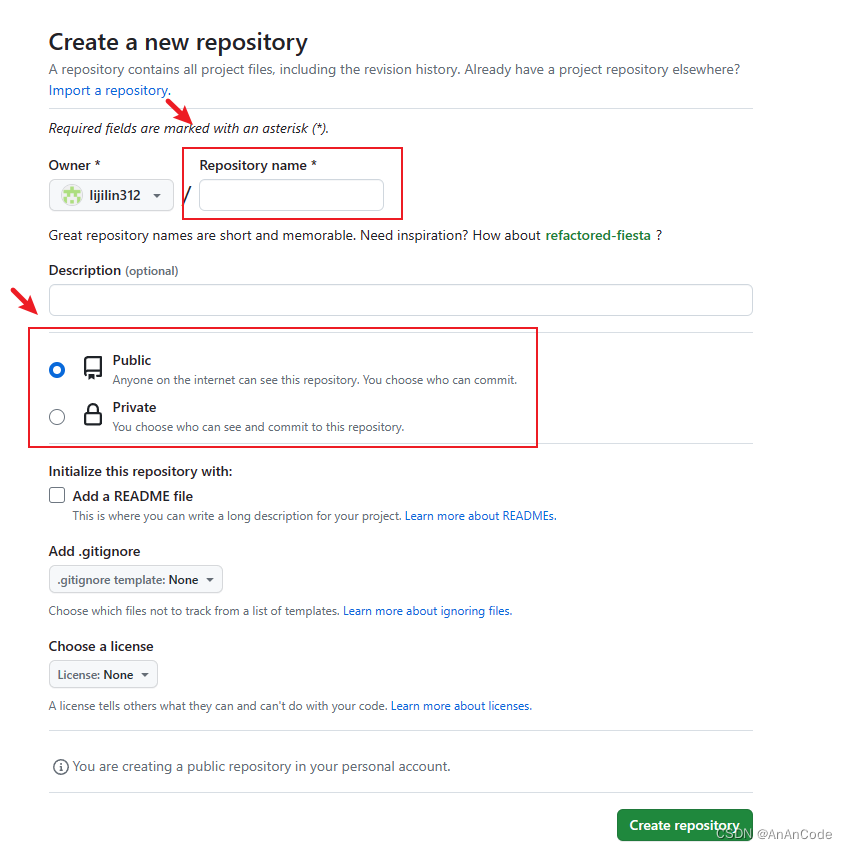
然后点击Create repository
创建成功如下:记住您的git仓库地址 后面有用
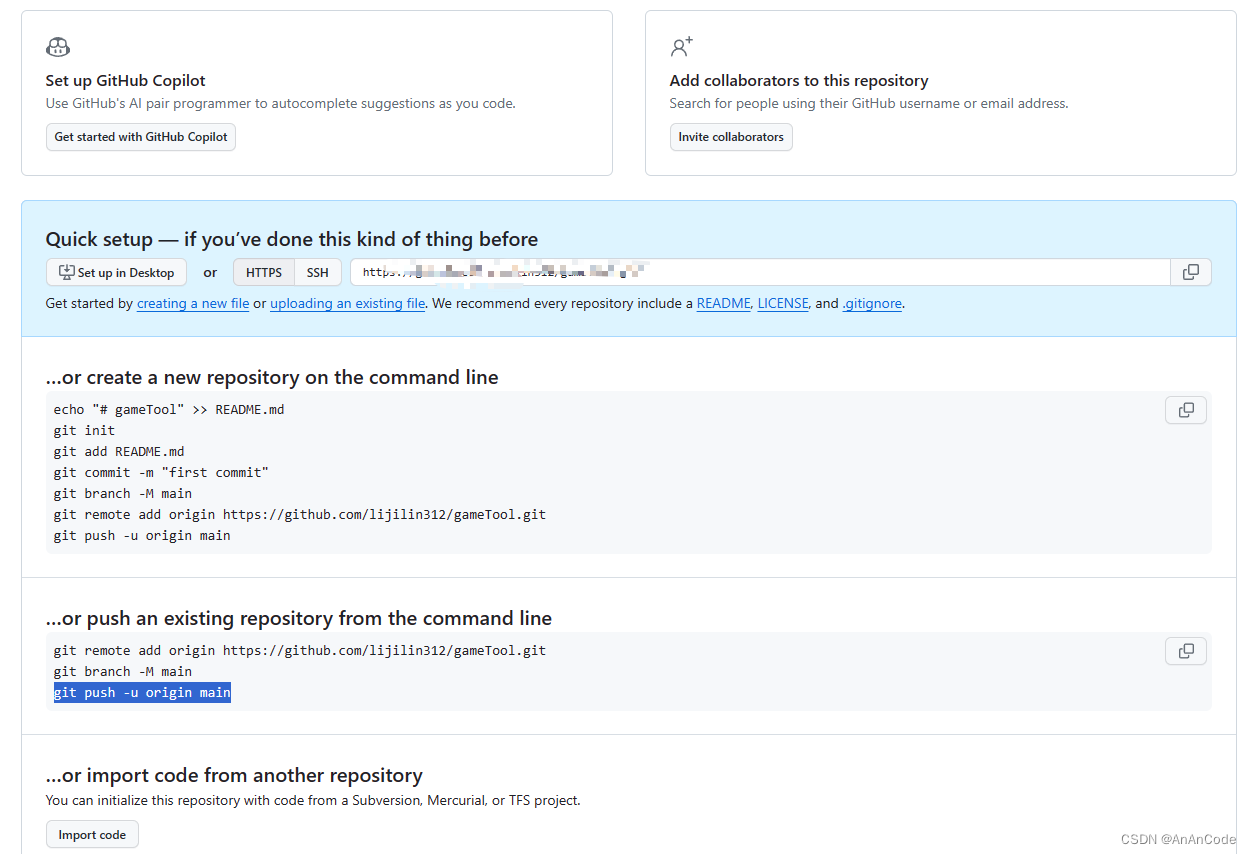
二、来到你的本地仓库
第一步:鼠标右键 打开Git Bash Here命令框
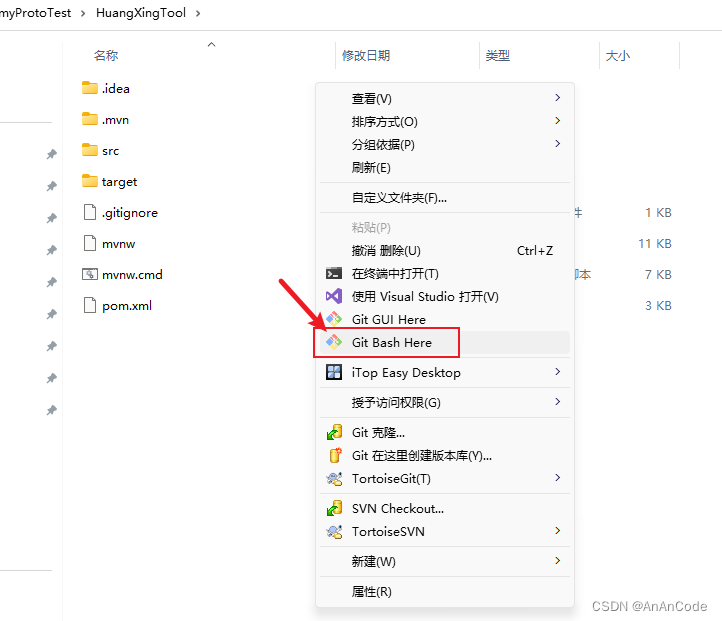
第二步:依次输出下面的命令
初始化
$ git init
- 1
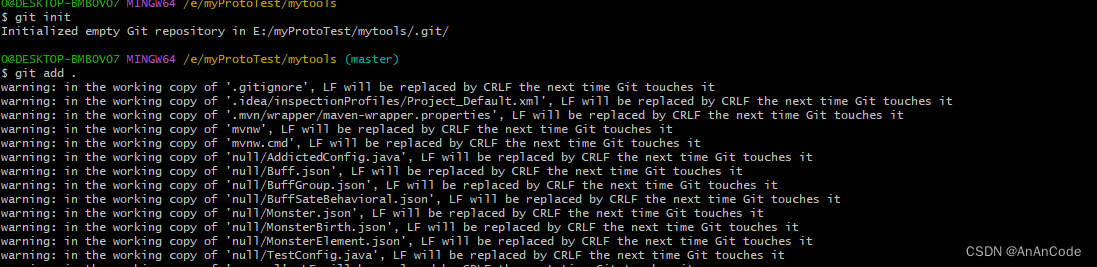
将本地项目 加入本地缓存
$ git add .
- 1
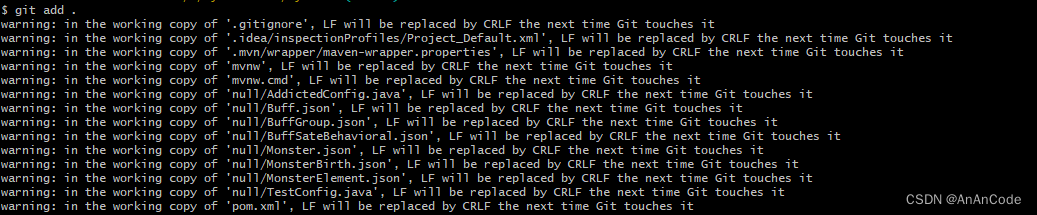
提交本地 并添加提交的说明
$ git commit -m "初版"
- 1
- 2
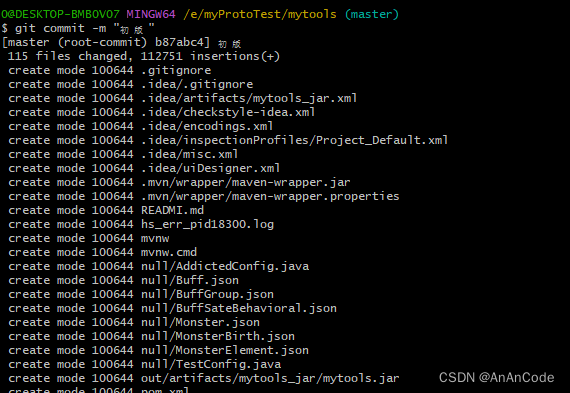
切换 分支 到Main
$ git branch -M main
- 1
与远程git仓库建立关联
$ git remote add origin git@github.com:[你的用户名称]/[你的仓库名称].git
- 1
- 2

推送
$ git push -u origin main
- 1
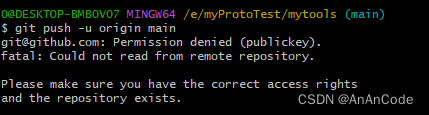
不出意外!你会推送失败!报错如下!
git@github.com: Permission denied (publickey).
fatal: Could not read from remote repository.
Please make sure you have the correct access rights
and the repository exists.
- 1
- 2
- 3
- 4
- 5
解决办法如下:
出现这个错误通常是因为在推送代码时出现了身份验证问题。这个错误信息提示你没有正确的公钥权限来访问远程仓库。
要解决这个问题,有几个步骤你可以尝试:
检查SSH密钥是否配置正确: 首先,确保你在本地计算机上配置了正确的SSH密钥。你可以按照以下步骤进行检查和配置:
打开终端或命令提示符,并输入以下命令:
ls -al ~/.ssh
- 1
检查输出中是否存在以下文件:
id_rsa(私钥)
id_rsa.pub(公钥)
如果这些文件不存在,你可以使用以下命令生成新的SSH密钥对:
ssh-keygen -t rsa -b 4096 -C "your_email@example.com"
- 1
注意:your_email@example.com 这个可以随便命名 根据你自己的来
按照提示设置密钥的存储位置和密码(如果需要)
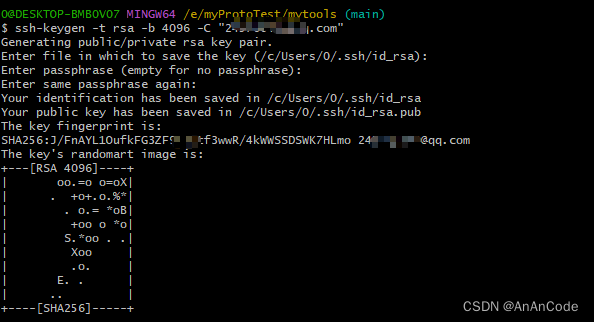
Your public key has been saved in /c/Users/0/.ssh/id_rsa.pub 这个就是key的存放地址,打开id_rsa.pub这个文件 里面就是本次生成的公钥!复制出来!

也可以通过下面的命令将公钥添加到你的GitHub帐户。你可以使用以下命令将公钥复制到剪贴板:
pbcopy < ~/.ssh/id_rsa.pub
- 1
登录到GitHub,导航到你的帐户设置,然后点击 “SSH and GPG keys”。
点击 “New SSH key”,将公钥粘贴到 “Key” 字段中,然后点击 “Add SSH key”。
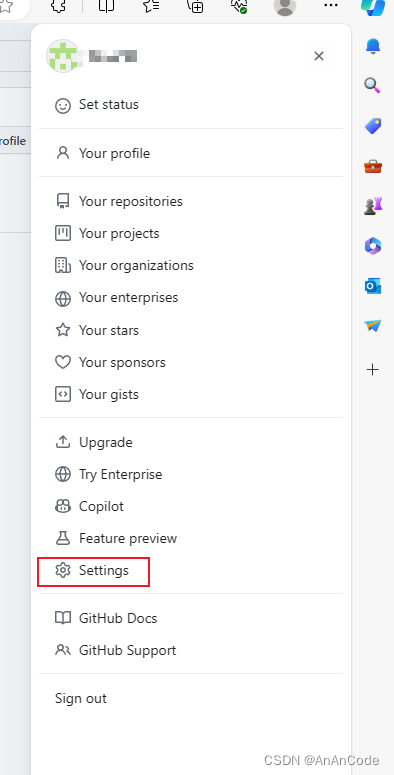
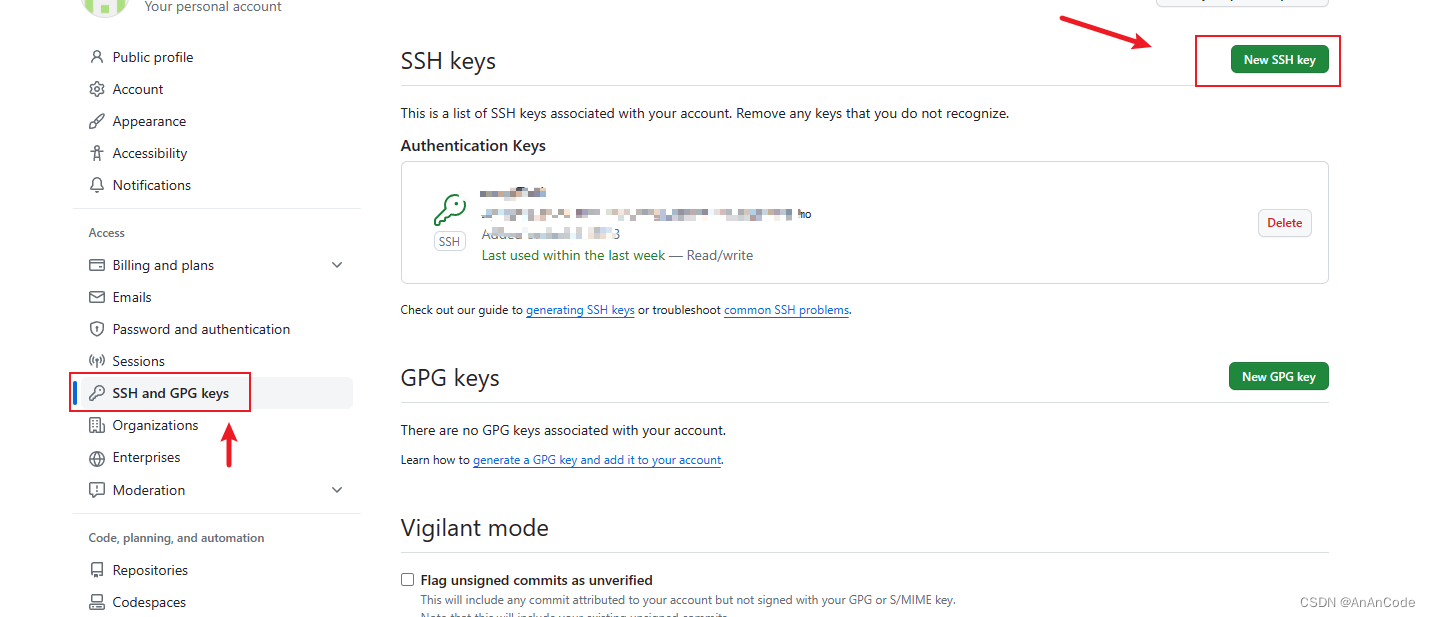
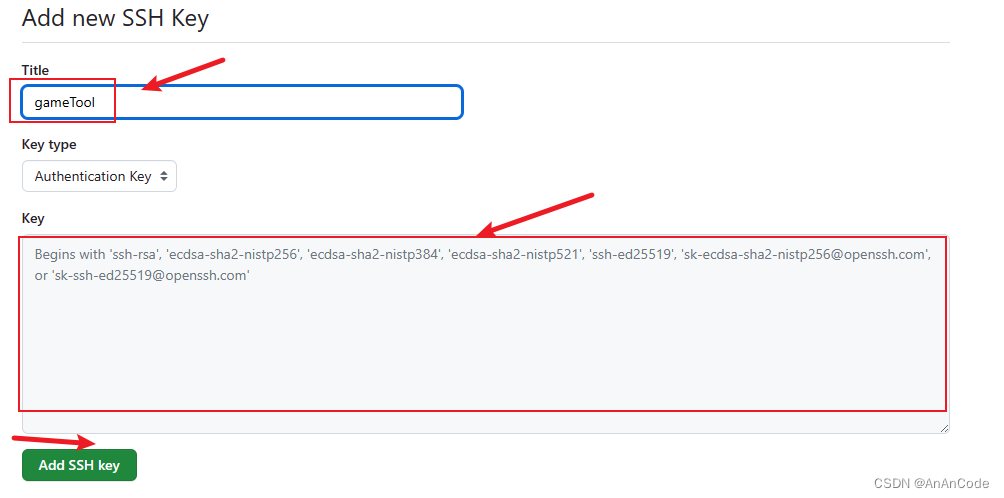

验证远程仓库地址: 确保你正在使用正确的远程仓库地址进行推送。你可以使用以下命令检查并更正远程仓库地址:
git remote -v
- 1
然后再推送
$ git push -u origin main
- 1
这样就成功了可以了!